Pada dasarnya langkah-langkah instalasi windows server 2003 hampir sama dengan langkah-langkah instalasi windows XP. Jika kawan kawan pernah menginstall windows XP pasti tidak akan menemui banyak kesulitan. Berikut ini langkah-langkah instalasi windows server 2003. 
1. Pertama akan muncul halaman awal penginstalan, tekan enter untuk memulai. Setelah itu akan muncul halaman perjanjian, tekan f8 jika setuju.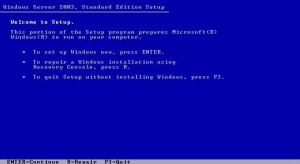
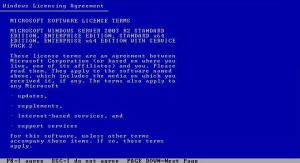
2. Jika Hardisk belum diformat, maka lakukan lakukan format terlebih dahulu dengan memilih partisi yang sesuai, lalu tekan enter untuk mulai memformat.
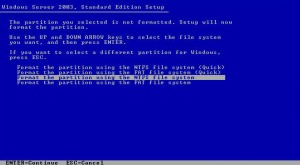
3. Proses instalasi dimulai dengan pemilihan bahasa dan region yang digunakan. lalu klik next utuk melanjutkan..
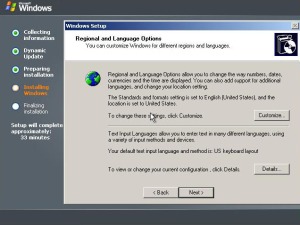
4. Masukkan nama perusahaan dan organisasi, klik next untuk melanjutkan. Masukkan pula produk key dari windows server 2003.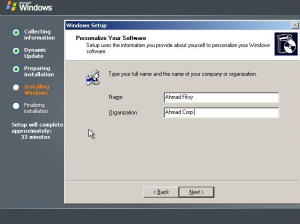
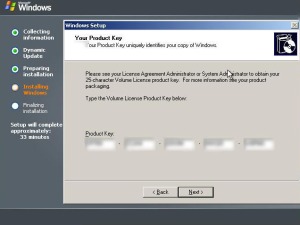
5. Memilih mode lisensi yang akan digunakan, lalu klik next untuk melanjutkan. Setelah itu masukkan nama komputer & password admin.
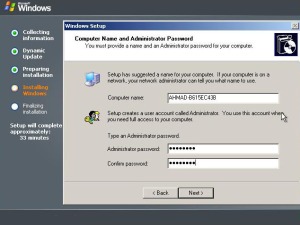
6. Atur waktu dan tanggal serta zona waktu yang digunakan. Lalu klik next untuk melanjutkan. Atur pula tipe jaringan yang hendak digunakan.

7. Pilih jaringan menggunakan workgroup atau komputer domain. Lalu tunggulah proses instalasi sampai reboot.

8. Setelah komputer reboot maka akan muncul halaman login. Ketikkanlah password yang tadi dibuat untuk login admin.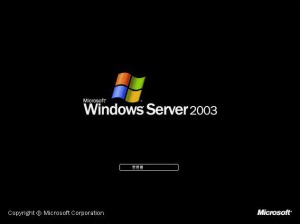

10. SELAMAT ANDA BERHASIL MENGINSTALL WINDOWS SERVER 2003! Dan inilah halaman muka dari windows server 2003.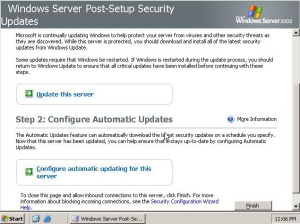







0 komentar:
Posting Komentar